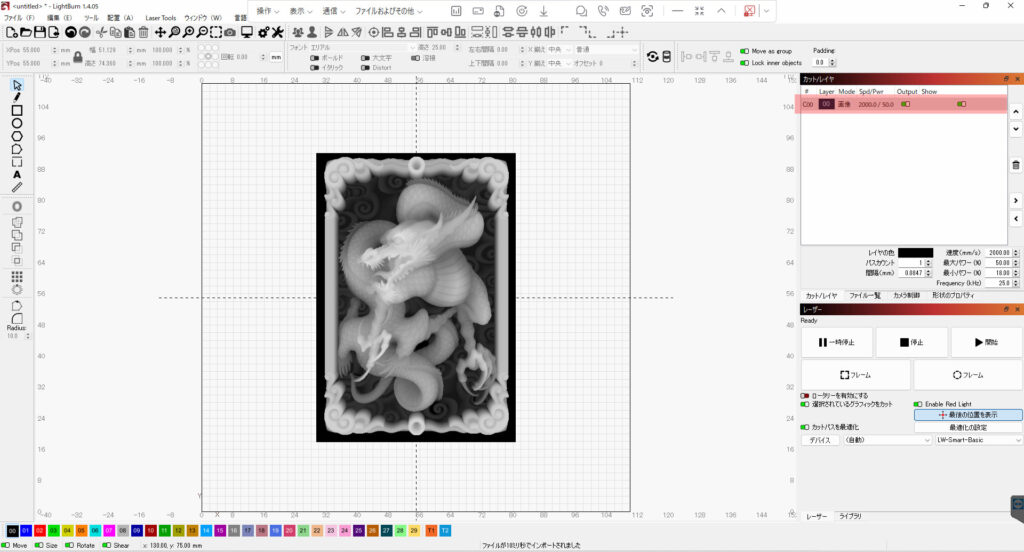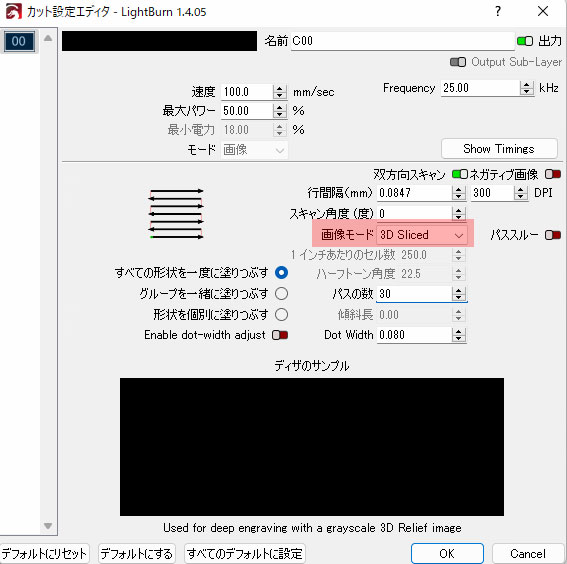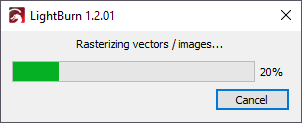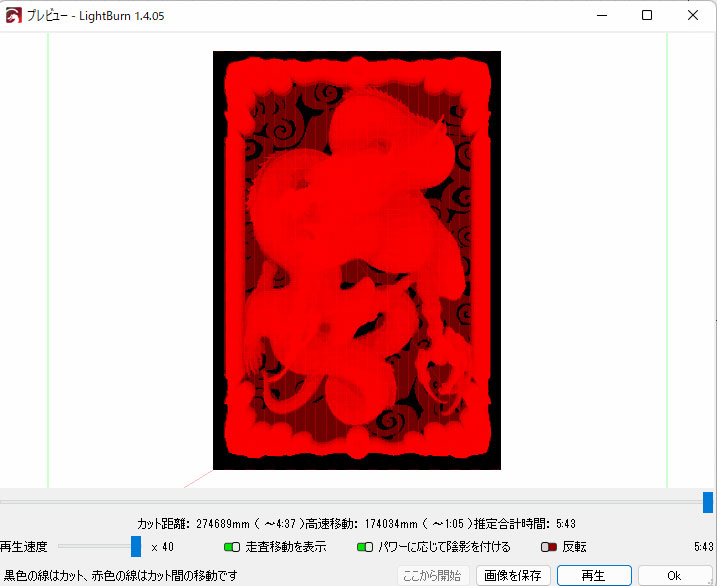3Dスキャンヘッドがない場合でも、LightBurn を使用して触覚的で視覚的な奥行きのあるレリーフ彫刻を作成することができます。 LightBurn では、3D 印刷スライサーとの類似性から、このモードを「3D スライス」と呼んでいます。水平スライスが 3D プリンターで堆積される場合、LightBurn ではレイヤーごとのサブトラクティブ操作が可能です。
3D スライス モードでは、パワーマップと呼ばれるグレースケール画像を使用して、彫刻に奥行きを生み出します。濃いグレーの色合いはより多くのパスでカットされ、より深くなりますが、明るいグレーの色合いはより少ないパスでカットされ、浅くなります。これらは手動で作成できますが、より複雑な深度マップを作成するには、STL ファイルからラスターイメージを生成するSTL2PNGなどのツールがよく使用されます。グレースケール パワーマップは、他の画像と同様に LightBurn にインポートできます。 3D スライス モードでは、深度マップを使用して最大 256 ステップの彫刻を生成し、印象的な結果をもたらします。
当社では、Meshlabというソフトを使用して、stlファイルから深度マップを作成しています。Meshlabによる深度マップの作成方法はこちら
3D スライス加工手順
深度マップ画像をLightBurn にインポートします。
インポートした画像が存在するレイヤーのカット設定エディターを開き、タイプを「3D Sliced」に変更します。
次に、パス数を、この操作に使用する数量に変更します。パスが多ければ多いほど、実効解像度は高くなりますが、深くならないようにパワーを下げる必要がある場合があります。これは 3D プリンターの「レイヤーの高さ」と考えてください。
※より複雑で大規模なデザインでは、各パスの生成が複雑になるため、処理に時間がかかる場合があります。このダイアログが表示された場合は、コンピューターがデザインを準備するのに時間がかかる場合があるため、しばらくお待ちください。
プレビューをチェックして、デザインが期待どおりに動作していることを確認します。再生ボタンを使用すると、デザインが下から上にレンダリングされ、各レイヤーの彫刻部分が黒で表示されます。
プレビューによる確認が終わった後、材料を配置して加工を開始してください。